Outlook é um serviço de e-mail que permite gerenciar seus e-mails, contatos, calendário e tarefas. O Outlook faz parte do pacote Microsoft 365, que também inclui aplicativos como Word, Excel, PowerPoint e OneDrive.
O Outlook oferece diversas opções para personalizar sua aparência, incluindo o modo escuro. O modo escuro é um recurso que altera as cores da interface para reduzir o cansaço visual e economizar bateria do seu aparelho. O modo escuro usa tons escuros e contrastantes para tornar o texto mais legível em um fundo preto.
Neste artigo explicaremos como ativar e configurar o modo escuro no Outlook, seja na versão web, no aplicativo para Windows ou Mac, ou no aplicativo mobile para Android ou iOS.
Quais são os benefícios de usar o modo escuro no Outlook?
O modo escuro tem vários benefícios, incluindo:
- Reduz a fadiga ocular , diminuindo o contraste entre a tela e o ambiente.
- Promove a concentração , eliminando distrações visuais.
- Ele economiza bateria do seu dispositivo consumindo menos energia.
- Cria um ambiente mais aconchegante e relaxante .
Como ativar/desativar o modo escuro no Outlook para a web?
Para ativar o modo escuro no Outlook web, você deve primeiro entrar em sua conta do Outlook no navegador da web. Então você precisa seguir estas etapas:
- Clique no ícone de engrenagem no canto superior direito da página para acessar as configurações.
- No menu suspenso, clique em “Mostrar todas as configurações do Outlook”.
- Na janela que se abre, clique em “Geral” e depois em “Aparência”.
- Na seção “Modo”, marque a caixa “Ativar modo escuro”.
- Você também pode marcar a caixa “Usar cores adaptáveis” para fazer com que as cores das mensagens se adaptem ao modo escuro.
- Clique em “Salvar” para validar suas escolhas.


Você verá então que a interface web do Outlook muda de cor e adota o modo escuro. Você pode voltar ao modo claro desmarcando a caixa “Ativar modo escuro” nas configurações.
Como habilitar o modo escuro no Outlook para Microsoft 365 no Windows e Mac?
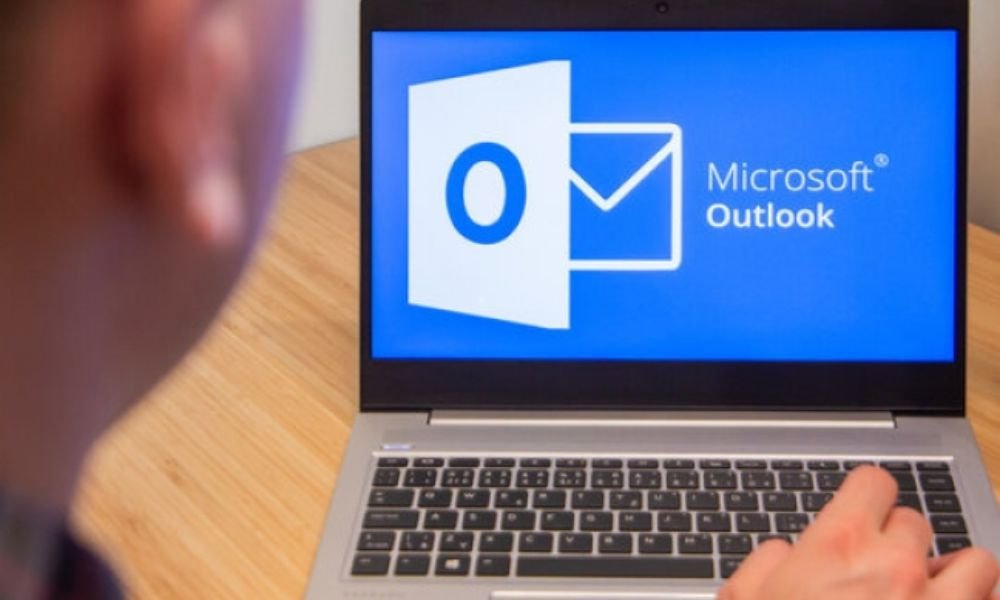
Outlook para Microsoft 365 é o aplicativo de desktop do Outlook , que você pode instalar em seu computador e permitirá que você se conecte à sua caixa de correio . Para habilitar o modo escuro no Outlook para Microsoft 365 no Windows ou Mac, siga estas etapas:
- Abra o Outlook em seu computador.
- Clique na Arquivo no canto superior esquerdo da janela.
- Clique em Conta do Office no menu lateral.
- Em Tema do Office , escolha Preto na lista suspensa.
- Clique na seta para voltar na parte superior para retornar à sua caixa de entrada.
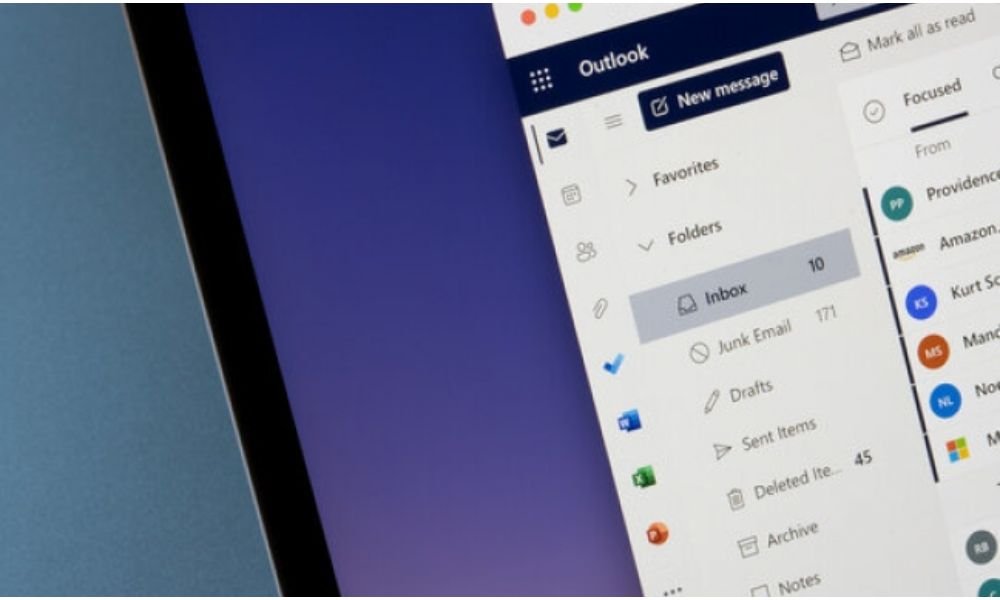
Você verá então que o tema preto se aplica a todos os aplicativos do pacote Microsoft 365, incluindo Outlook . O modo escuro é ativado por padrão ao usar o tema preto, mas você pode desativá se preferir ter um fundo branco para suas postagens. Para fazer isso, basta marcar a Nunca alterar a cor de fundo da mensagem nas opções gerais do Outlook.
Para ativar o modo escuro no Outlook para Windows ou Mac, você precisa abrir o aplicativo Outlook no seu computador. Então você precisa seguir estas etapas:
- Clique na guia “Arquivo” no canto superior esquerdo da janela.
- Clique em “Opções” no menu que aparece.
- Na janela que se abre, clique em “Geral” no painel esquerdo.
- Sob o título “Personalizar sua cópia do Microsoft Office”, escolha “Preto” no menu suspenso “Tema do Office”.
- Clique em “OK” para validar sua escolha.
Você verá então que a interface do Outlook para Windows ou Mac muda de cor e adota o modo escuro.
Como ativar o modo escuro no Outlook para Android ou iOS?
Para ativar o modo escuro no Outlook para Android ou iOS, você precisa abrir o aplicativo Outlook em seu smartphone ou tablet. Então você precisa seguir estas etapas:
- Toque no ícone de hambúrguer no canto superior esquerdo da tela para abrir o menu lateral.
- Toque no ícone de engrenagem na parte inferior do menu para acessar Configurações.
- Toque em “Tema” na lista de opções.
- Escolha “Escuro” no menu que aparece.
Perguntas frequentes sobre o modo escuro do Outlook
Como posso saber se o modo escuro está ativado ou desativado?
Você pode saber se o modo escuro está ativado ou desativado observando a cor de fundo da sua caixa de entrada e das mensagens. Se o fundo for preto ou cinza escuro, o modo escuro está ativado . Se o fundo for branco ou cinza claro, o modo escuro está desativado .
O modo escuro se aplica a todas as mensagens?
Não, o modo escuro não se aplica a todas as mensagens . Algumas mensagens podem ter um fundo diferente do modo escuro, dependendo da formatação original da mensagem ou da escolha do destinatário. Você pode alterar a cor de fundo de uma mensagem específica clicando no ícone do sol ou da lua na parte superior do painel de leitura.
O modo escuro afeta a legibilidade das mensagens?
Não, o modo escuro não afeta a legibilidade das mensagens . O modo escuro ajusta automaticamente a cor do texto e das imagens para que fiquem visíveis contra o fundo escuro. Você também pode ajustar o brilho e o contraste da tela para melhorar a legibilidade .
O modo escuro altera a cor dos anexos?
Não, o modo escuro não altera a cor dos anexos . Os anexos mantêm a cor original, sejam documentos, imagens, vídeos ou arquivos de áudio. Você pode abrir anexos em seus respectivos aplicativos para visualizá-los .
O modo escuro está disponível em todos os dispositivos?
Sim, o modo escuro está disponível em todos os dispositivos que podem acessar o Outlook , seja em um computador, tablet ou smartphone. Você pode ativar/desativar o modo escuro dependendo do dispositivo que está usando e de suas preferências.
Posso programar o modo escuro para ligar/desligar automaticamente?
Sim, você pode programar o modo escuro para ligar/desligar automaticamente dependendo da hora do dia ou de seus hábitos. Para isso, você precisa utilizar a Sistema nas configurações do tema. Esta opção segue a configuração do modo escuro do seu dispositivo, que pode ser programada nas configurações gerais do seu dispositivo
O modo escuro é compatível com outras opções de personalização do Outlook?
Sim, o modo escuro é compatível com outras opções de personalização do Outlook, como escolha de fonte, tamanho do texto, cor da categoria, papel de parede ou som de notificação. Você pode personalizar o Outlook de acordo com seus gostos e necessidades.
Conclusão
O modo é uma opção de personalização que pode proporcionar uma melhor experiência ao usar o Outlook . Quer você use o Outlook para web , PC ou Android, ou para Microsoft 365, você pode ativar/desativar o modo escuro de acordo com suas preferências e necessidades. O modo escuro pode trazer benefícios como redução do cansaço visual, concentração , economia de bateria e conforto visual . Mas esse não é o único recurso interessante do Outlook. Você também pode fazer uma assinatura eletrônica no Outlook para autenticar suas mensagens e torná-las mais profissionais. Outlook , uma solução poderosa , concorda?




